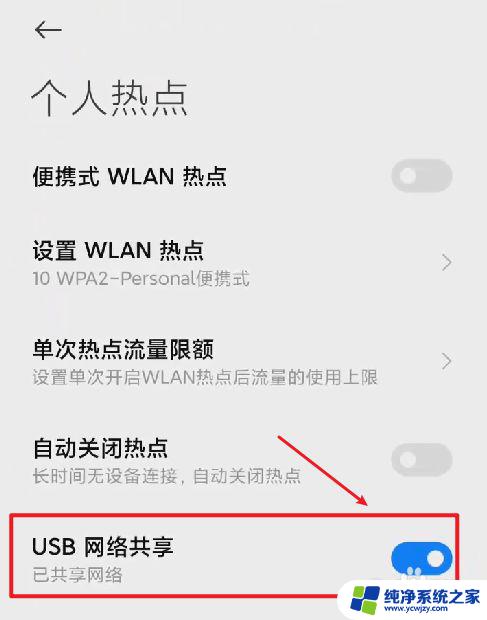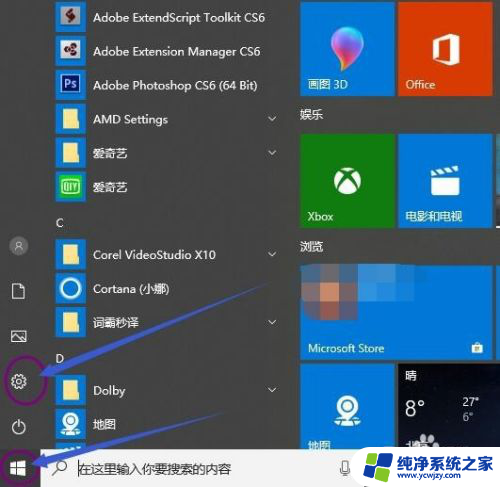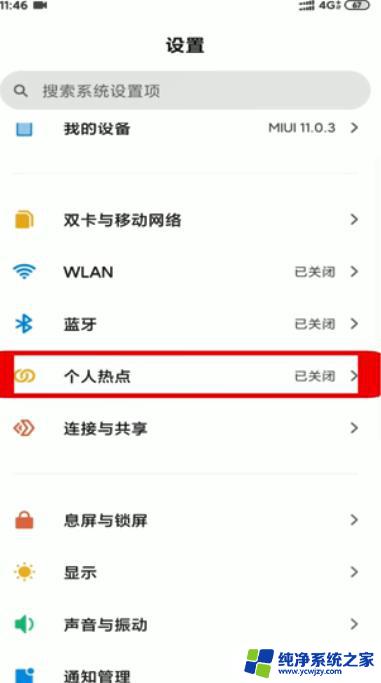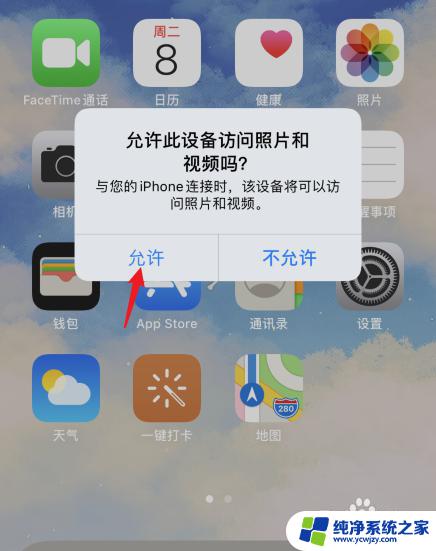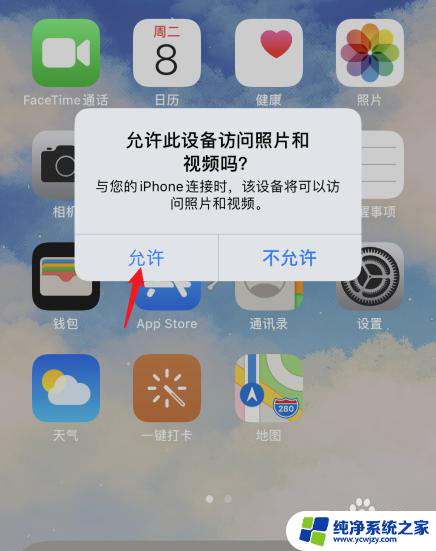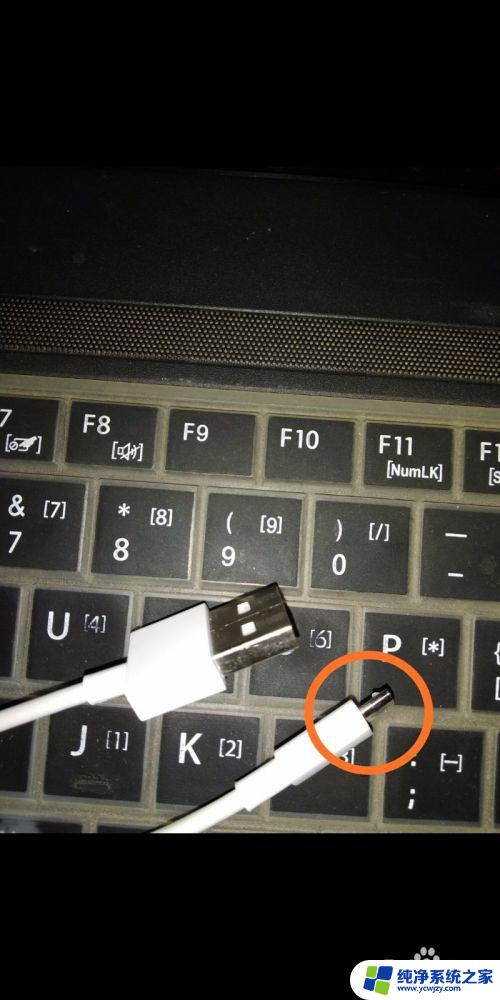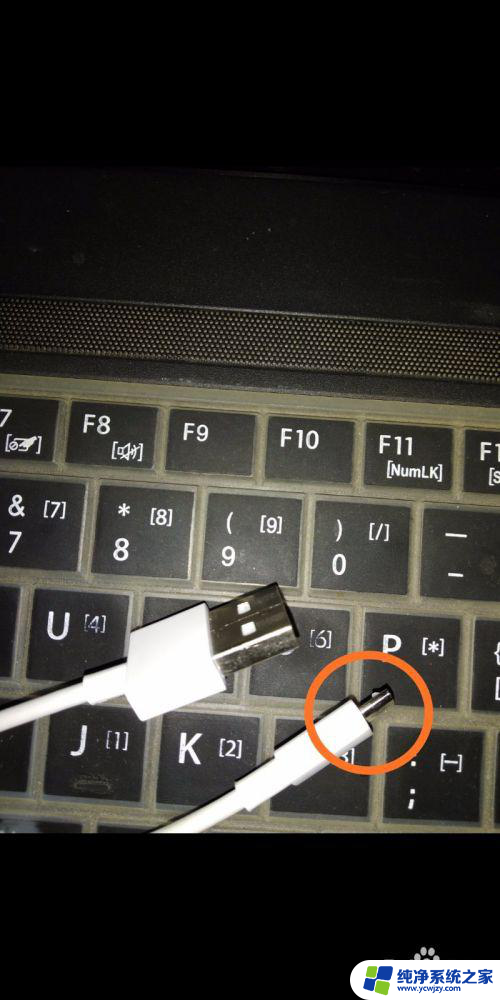华为手机共享网络给电脑 华为手机如何实现USB共享网络给电脑
更新时间:2023-08-07 15:44:11作者:yang
华为手机共享网络给电脑,华为手机作为一款高性能的智能手机,不仅在移动通信领域取得了巨大的成功,还在为用户提供更多便利的功能方面做出了不少努力,其中华为手机通过USB共享网络给电脑的功能尤为引人注目。通过这一功能,用户可以将华为手机与电脑连接,实现共享网络的目的。这不仅方便了用户在没有Wi-Fi环境下上网,还能让用户享受到华为手机出色的网络性能和稳定性。下面我们将详细介绍华为手机如何实现USB共享网络给电脑的具体方法和注意事项。
方法如下:
1.打开手机,在主界面,【下拉调出菜单栏】
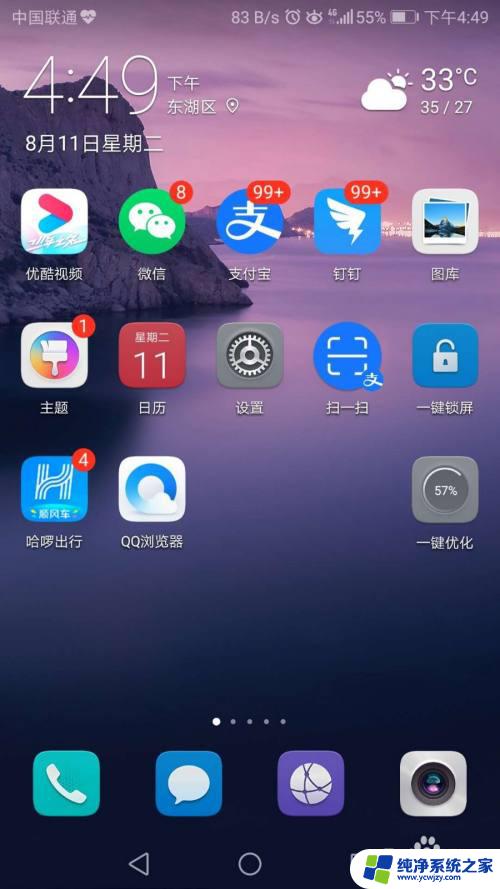
2.进入导航栏,点击右上角【设置】
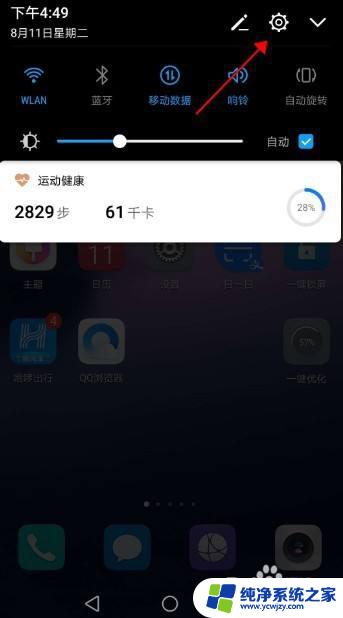
3.进入设置界面,找到【网络】
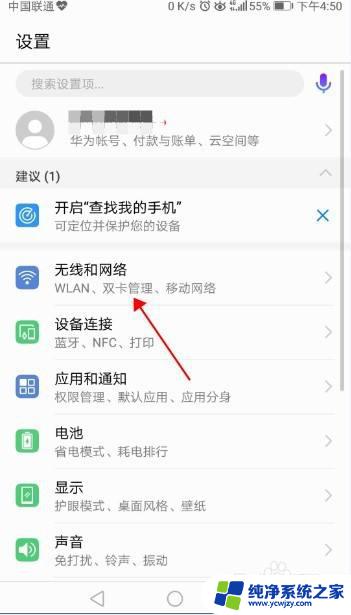
4.进入网络设置界面,点击【移动网络共享】
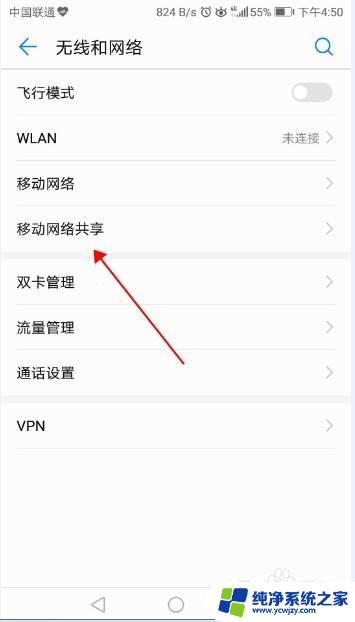
5.在共享列表,可以看到【USB共享】,点击打开即可
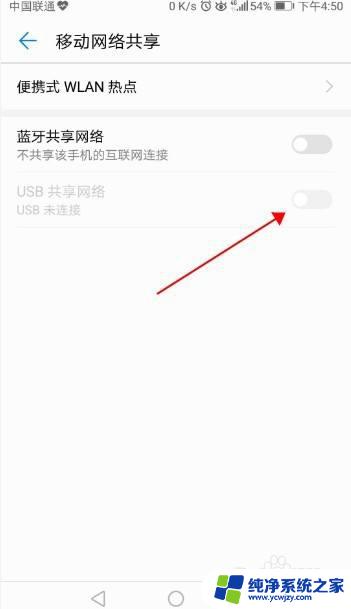
6.如果出现灰色现象,【重新插拔数据线】。连接电脑,此时可以看到电脑已经正常连接共享网络。
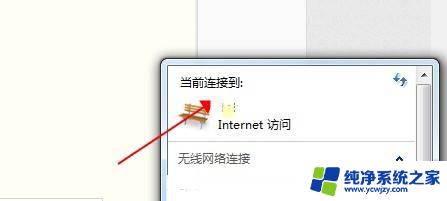
以上就是华为手机共享网络给电脑的全部内容,如果您也遇到了同样的情况,可以参照小编的方法来处理,希望这些方法能够对您有所帮助。